Reparar la calculadora que no funciona en Windows 10
Publicado: 2019-04-26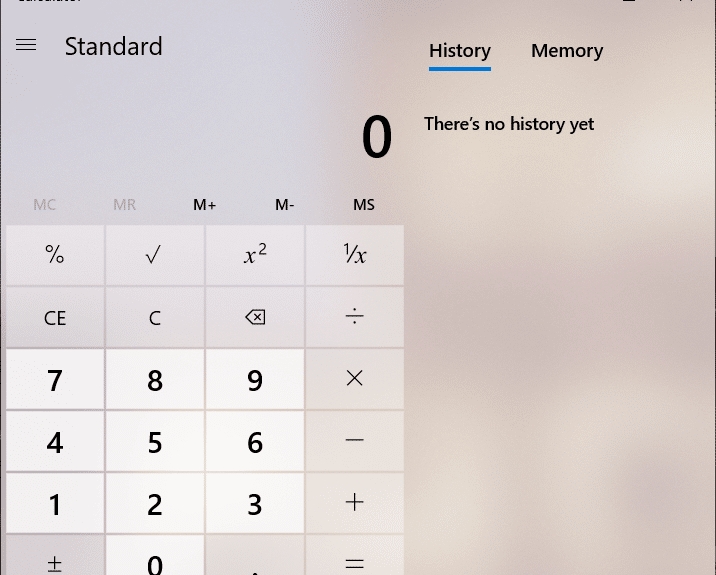
¿Tiene problemas con la calculadora de Windows 10? ¿No funciona o no abre? No se preocupe si tiene un problema con la Calculadora de Windows 10, como que no se abre o que la Calculadora no funciona, entonces debe seguir esta guía para solucionar el problema subyacente.
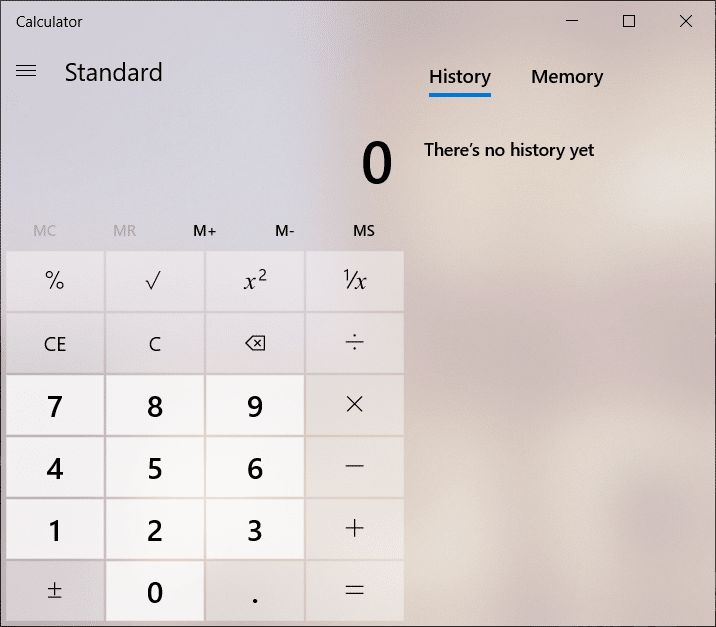
El sistema operativo Windows siempre ha proporcionado algunas aplicaciones de utilidad icónicas como pintura, calculadora y bloc de notas. La calculadora es una de las aplicaciones más útiles que proporciona Windows. Hace que el trabajo sea fácil y rápido, y el usuario no tiene que operar con ninguna calculadora física; más bien, el usuario puede acceder a la calculadora integrada en Windows 10. A veces, la Calculadora de Windows 10 no funcionará para solucionar ese problema; hay muchas maneras fáciles de resolverlo rápidamente.
Contenido
- Reparar la calculadora que no funciona en Windows 10
- Método 1: restablecer la calculadora de Windows 10
- Método 2: Reinstale la Calculadora usando PowerShell
- Método 3: Ejecute el Comprobador de archivos del sistema (SFC)
- Método 4: Ejecutar Administración y mantenimiento de imágenes de implementación (DISM)
- Método 5: realizar la restauración del sistema
- Método 6: agregar una nueva cuenta de usuario
- Método 7: use una aplicación de terceros
Reparar la calculadora que no funciona en Windows 10
Asegúrate de crear un punto de restauración en caso de que algo salga mal.
Método 1: restablecer la calculadora de Windows 10
Si alguna aplicación en Windows 10 no funciona, para solucionarlo, la mejor solución es restablecer la aplicación. Para restablecer la calculadora en Windows 10, siga estos pasos:
1. Abra el menú Inicio o presione la tecla de Windows .
2. Escriba Aplicaciones y características en la Búsqueda de Windows y luego haga clic en el resultado de la búsqueda.
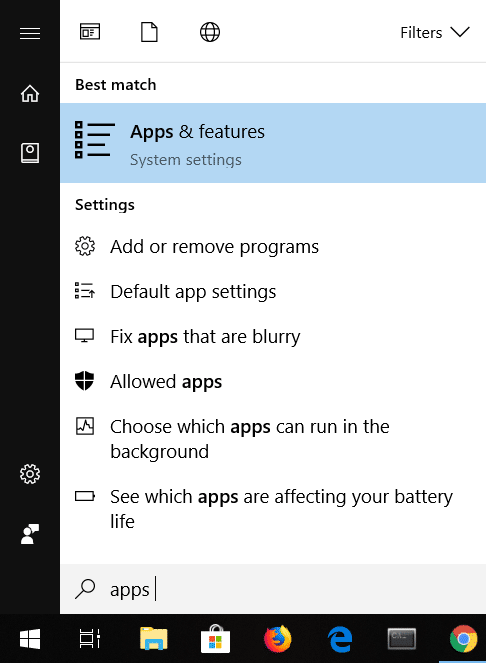
3. En la nueva ventana, busque la Calculadora en la lista.
4. Haga clic en la aplicación y luego haga clic en Opciones avanzadas .
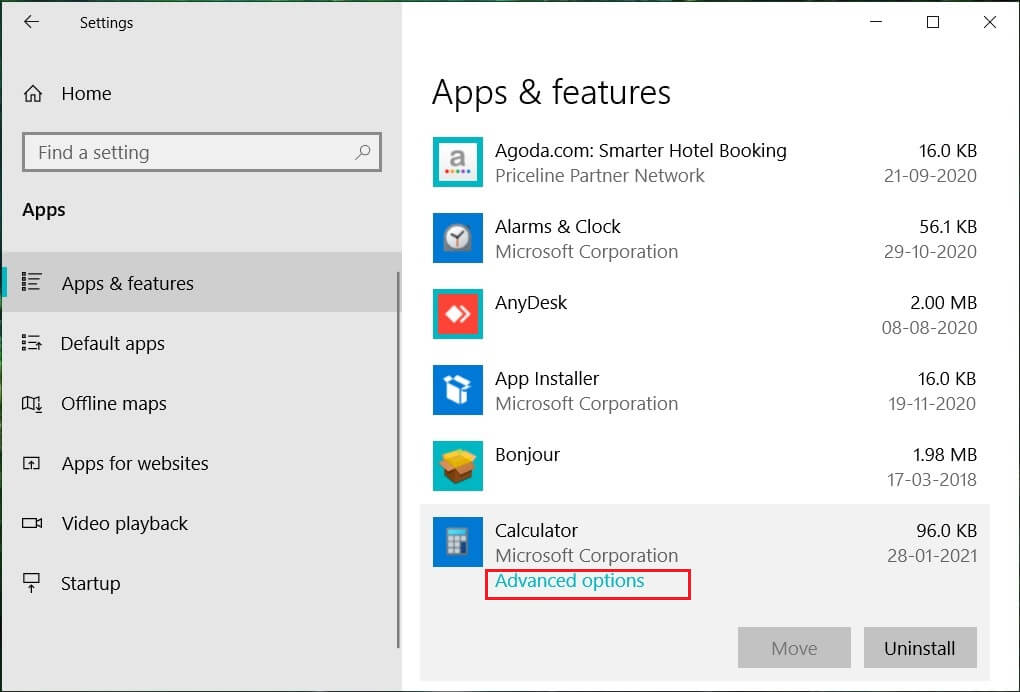
5. En la ventana Opciones avanzadas, haga clic en el botón Restablecer .
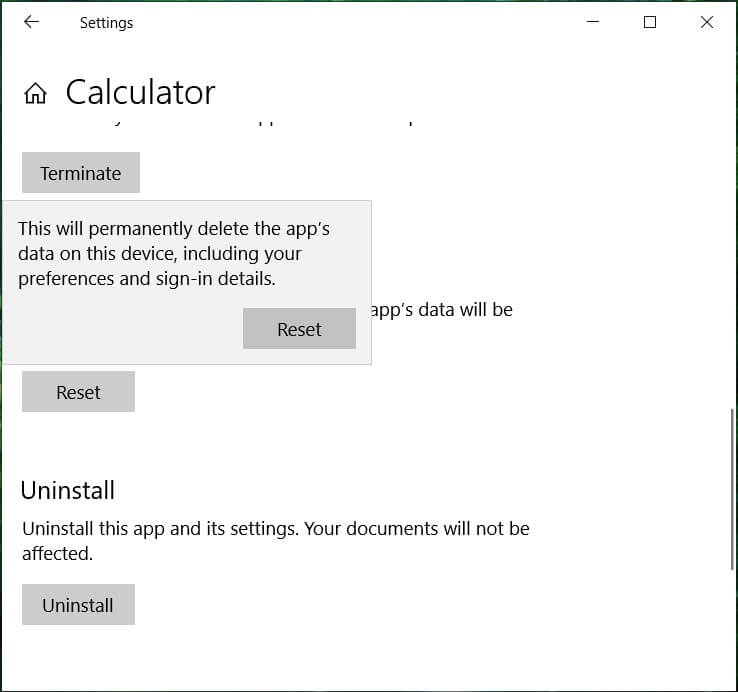
La calculadora se restablecerá, ahora intente nuevamente abrir la Calculadora, y debería funcionar sin problemas.
Método 2: Reinstale la Calculadora usando PowerShell
La calculadora de Windows 10 está integrada, por lo que no se puede eliminar directamente de las propiedades . Para reinstalar una aplicación primero, la aplicación debe eliminarse. Para desinstalar la calculadora y otras aplicaciones similares, debe usar Windows PowerShell. Sin embargo, esto tiene un alcance limitado ya que otras aplicaciones como Microsoft Edge y Cortana no se pueden desinstalar. De todas formas, para desinstalar la calculadora sigue estos pasos.
1. Escriba Powershell en la Búsqueda de Windows, luego haga clic con el botón derecho en Windows PowerShell y seleccione Ejecutar como administrador.
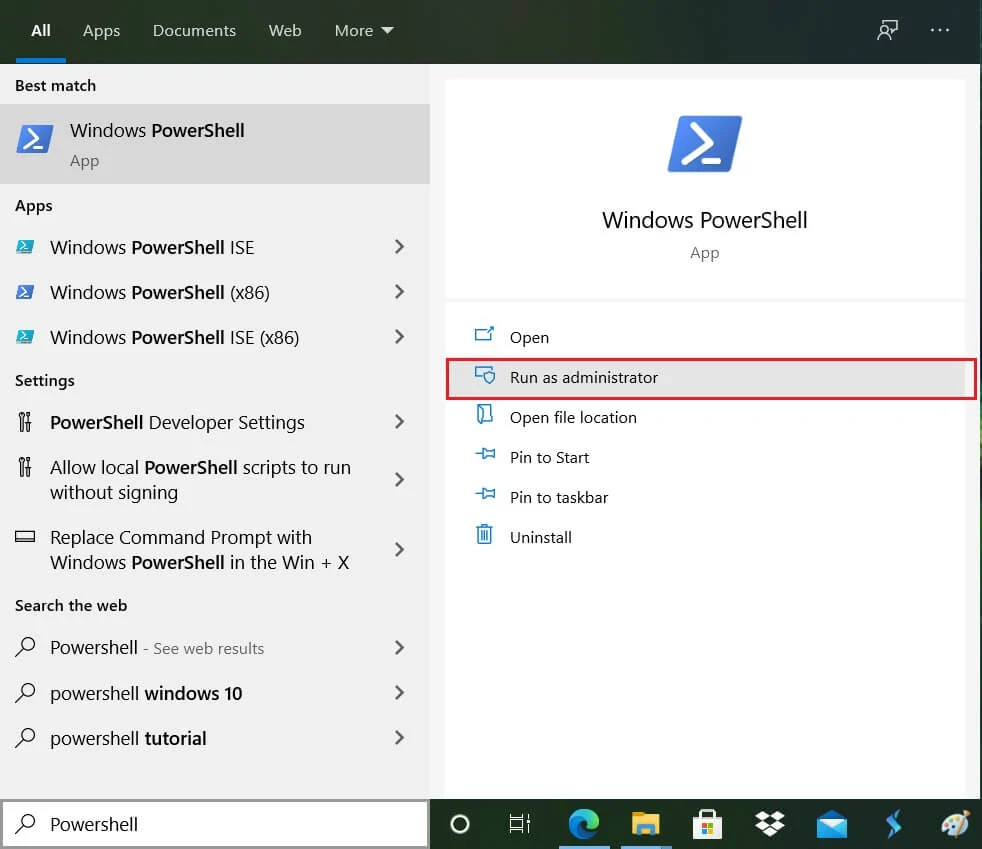
2. Escriba o pegue el siguiente comando en Windows PowerShell:
Get-AppxPackage *calculadora de ventanas* | Quitar AppxPackage
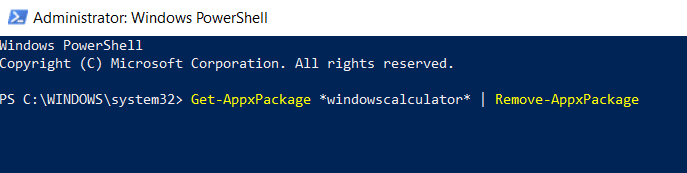
3. Este comando desinstalará con éxito la Calculadora de Windows 10.
4. Ahora, para volver a instalar la Calculadora, debe escribir o pegar el siguiente comando en PowerShell y pulsar Intro:
Get-AppxPackage -Todos los usuarios| Foreach {Add-AppxPackage -DisableDevelopmentMode -Register“$($_.InstallLocation)\AppXManifest.xml”} 
Esto instalará la Calculadora en Windows 10 nuevamente, pero si desea instalar la Calculadora usando la tienda de Microsoft, primero desinstálela y luego puede instalarla desde aquí. Después de reinstalar la calculadora, debería poder arreglar el problema de que la calculadora no funciona en Windows 10.
Método 3: Ejecute el Comprobador de archivos del sistema (SFC)
System File Checker es una utilidad en Microsoft Windows que escanea y reemplaza el archivo dañado con una copia en caché de los archivos presentes en una carpeta comprimida en Windows. Para ejecutar el escaneo SFC, siga estos pasos.
1. Abra el menú Inicio o presione la tecla de Windows .
2. Escriba CMD , haga clic con el botón derecho en el símbolo del sistema y seleccione Ejecutar como administrador .
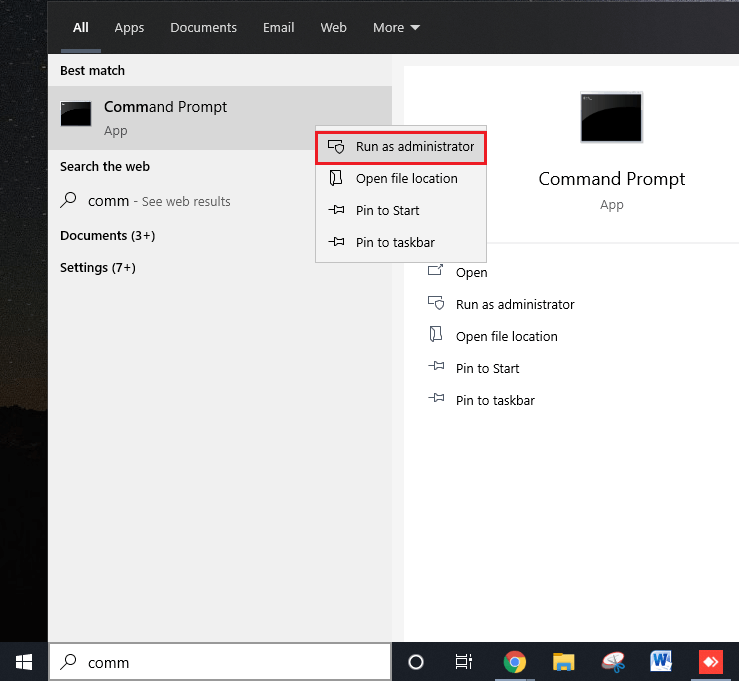
3. Escriba sfc/scannow y presione Entrar para ejecutar el escaneo SFC.
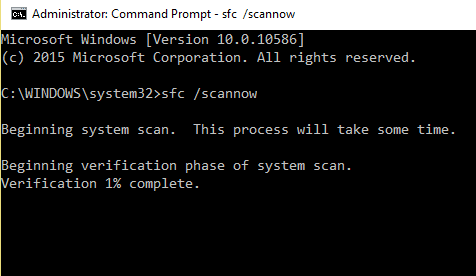
4. Reinicie la computadora para guardar los cambios.
El escaneo SFC tomará algún tiempo y luego reiniciará la computadora, intente abrir la aplicación de la calculadora nuevamente. Esta vez debería poder arreglar la calculadora que no funciona en el problema de Windows 10.
Método 4: Ejecutar Administración y mantenimiento de imágenes de implementación (DISM)
DISM es otra utilidad en Windows que también funciona de la misma manera que SFC. Si el SFC no soluciona el problema de la calculadora, debe ejecutar este servicio. Para ejecutar DISM, siga estos pasos.
1. Abra el símbolo del sistema. El usuario puede realizar este paso buscando 'cmd' y luego presionando Enter.
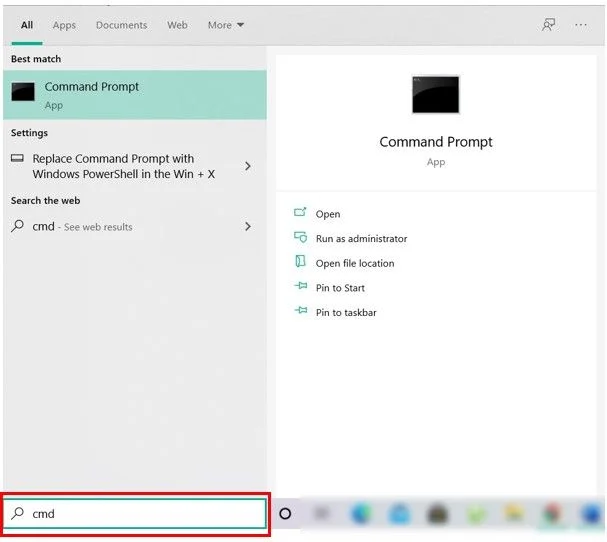
2. Escriba DISM /Online /Cleanup-Image /RestoreHealth y presione Intro para ejecutar DISM.
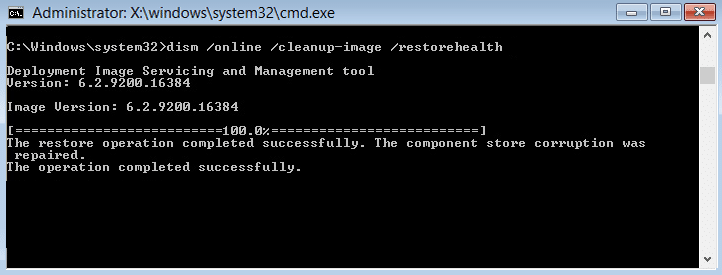

3. El proceso puede demorar entre 10 y 15 minutos o incluso más, según el nivel de corrupción. No interrumpas el proceso.
4. Si el comando anterior no funciona, pruebe con los siguientes comandos:
Dism /Image:C:\offline /Cleanup-Image /RestoreHealth /Fuente:c:\test\mount\windows Desactivar /En línea /Imagen de limpieza /RestoreHealth /Fuente:c:\test\mount\windows /LimitAccess
5. Después de DISM, ejecute el escaneo SFC nuevamente a través del método indicado anteriormente.
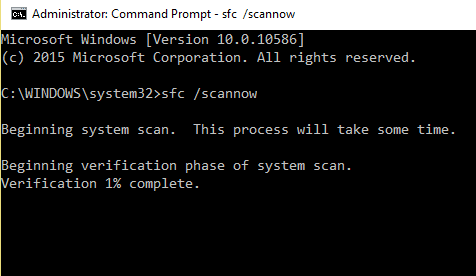
6. Reinicie el sistema e intente abrir la calculadora y debería abrirse sin problemas.
Método 5: realizar la restauración del sistema
Si los métodos anteriores no solucionan el problema, puede usar la restauración del sistema. Un punto de restauración del sistema es un punto al que el sistema retrocede. El punto de restauración del sistema se crea de modo que si hay algún problema en el futuro, Windows puede volver a esta configuración sin errores. Para realizar una restauración del sistema, debe tener un punto de restauración del sistema.
1. Escriba control en la búsqueda de Windows y luego haga clic en el acceso directo " Panel de control" del resultado de la búsqueda.
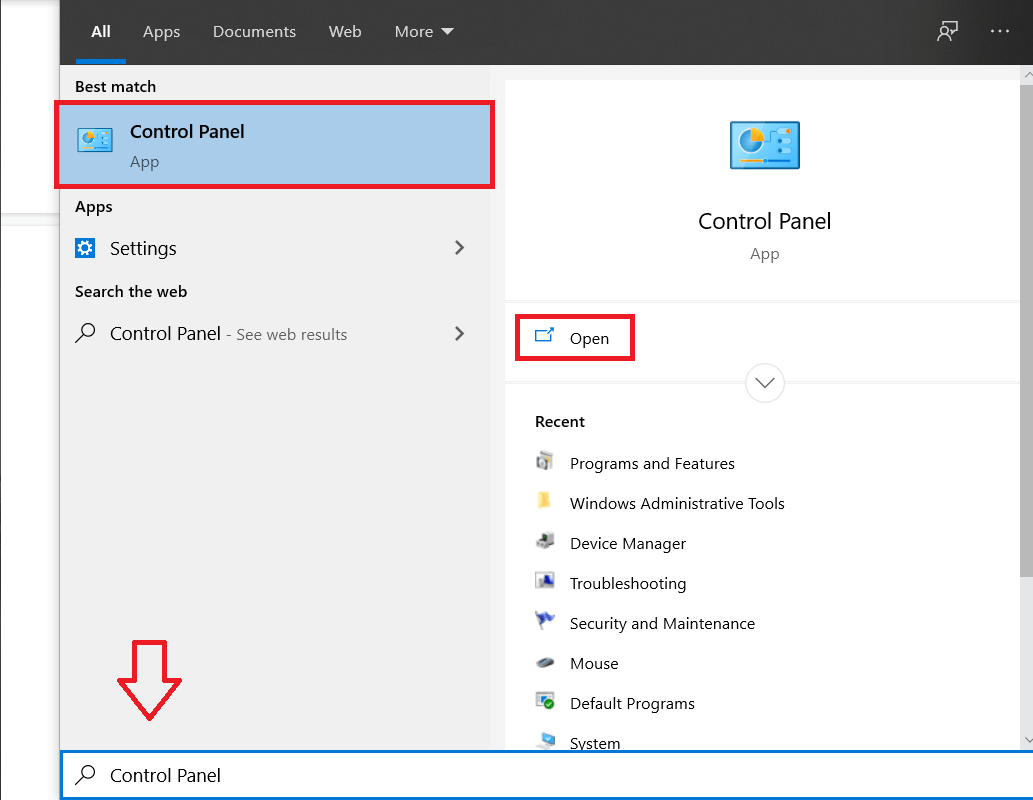
2. Cambie el modo ' Ver por ' a ' Iconos pequeños '.
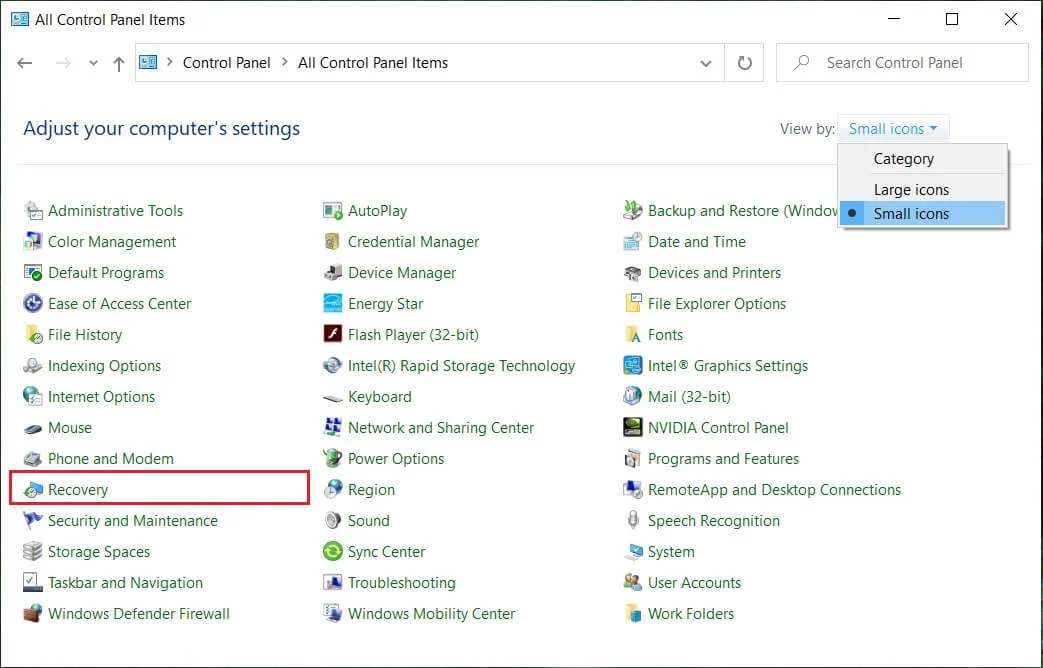
3. Haga clic en ' Recuperación '.
4. Haga clic en ' Abrir restauración del sistema ' para deshacer los cambios recientes del sistema. Siga todos los pasos necesarios.
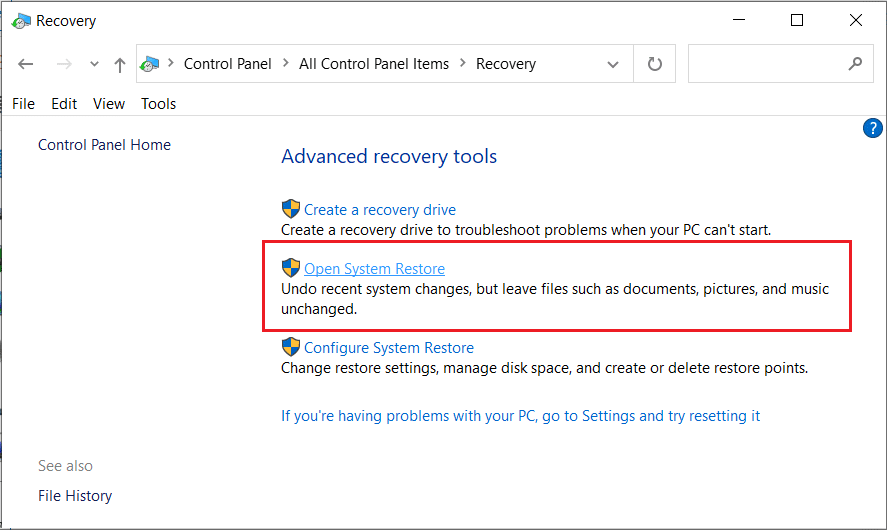
5. Ahora, desde la ventana Restaurar archivos y configuraciones del sistema , haga clic en Siguiente.
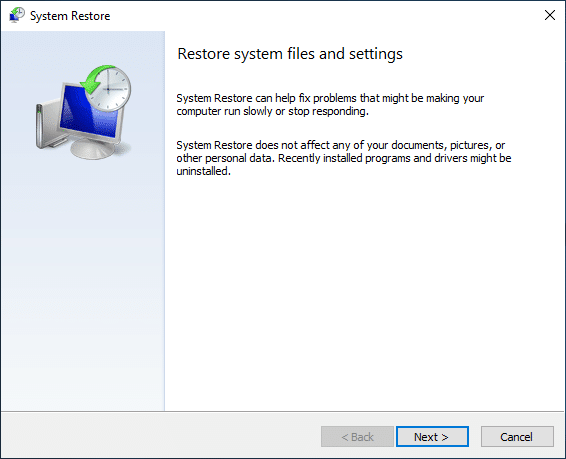
6. Seleccione el punto de restauración y asegúrese de que este punto de restauración se cree antes de enfrentar el problema de BSOD.
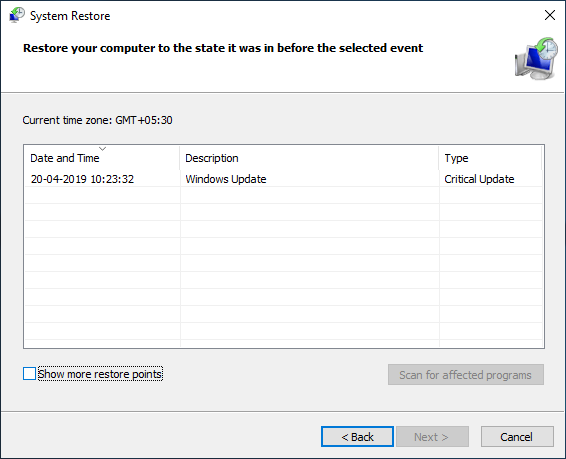
7. Si no puede encontrar puntos de restauración antiguos, marque " Mostrar más puntos de restauración " y luego seleccione el punto de restauración.
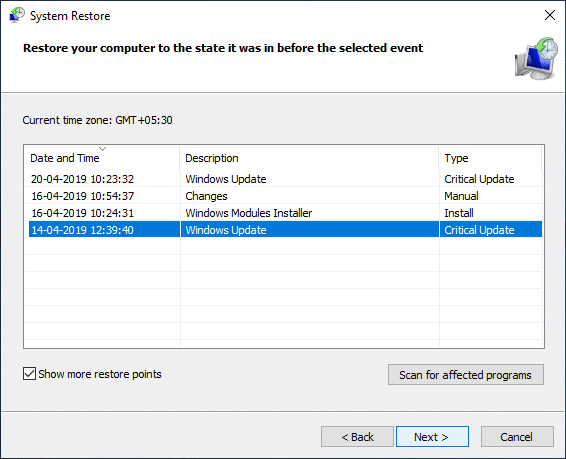
8. Haga clic en Siguiente y luego revise todas las configuraciones que configuró.
9. Finalmente, haga clic en Finalizar para iniciar el proceso de restauración.
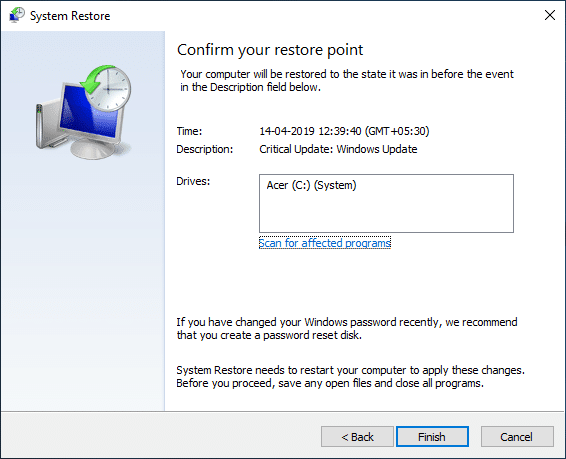
10. Reinicie la computadora e intente abrir la calculadora.
Este método revertirá Windows a una configuración estable y los archivos corruptos serán reemplazados. Por lo tanto, este método debería corregir el problema de que la calculadora no funciona en Windows 10.
Método 6: agregar una nueva cuenta de usuario
Si todos los métodos anteriores han fallado, cree una nueva cuenta de usuario e intente abrir la calculadora en esa cuenta. Para crear una nueva cuenta de usuario en Windows 10, siga estos pasos.
1. Presione la tecla de Windows + I para abrir Configuración y luego haga clic en Cuentas.
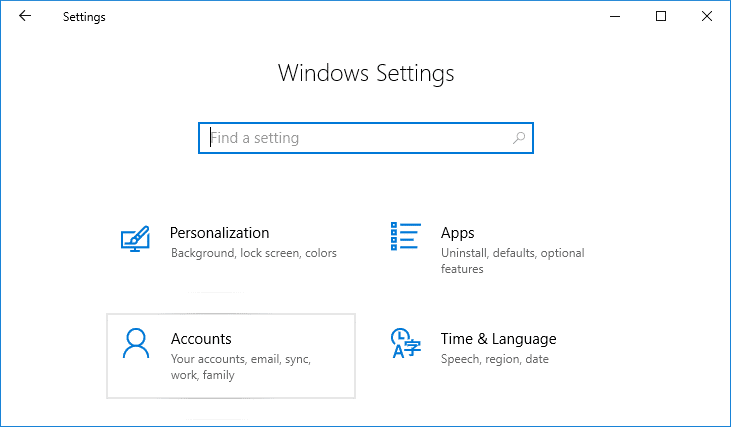
2. Haga clic en la pestaña Familia y otras personas en el menú de la izquierda y haga clic en Agregar a otra persona a esta PC en Otras personas.
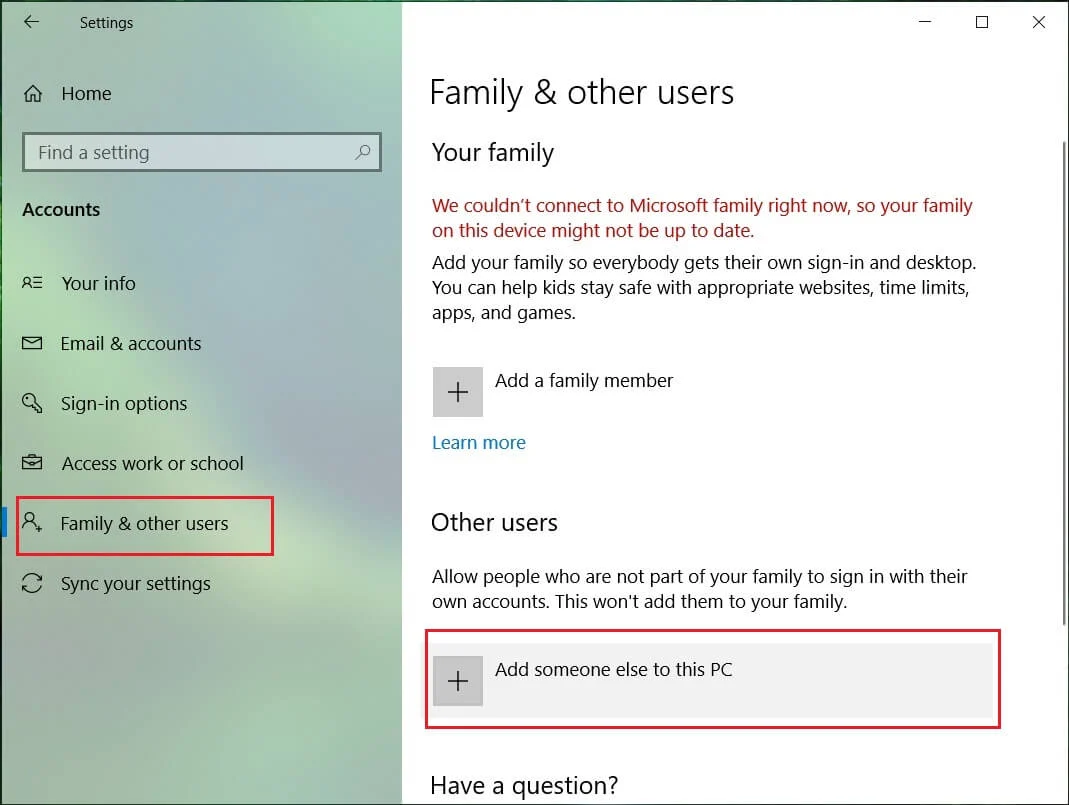
3. Haga clic en No tengo la información de inicio de sesión de esta persona en la parte inferior.
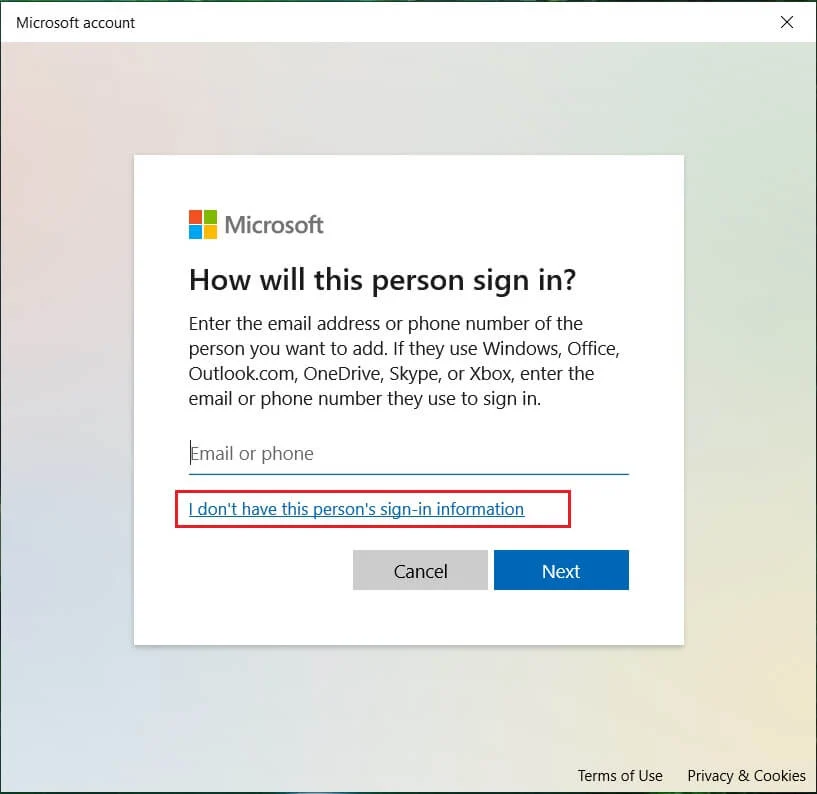
4. Seleccione Agregar un usuario sin una cuenta de Microsoft en la parte inferior.
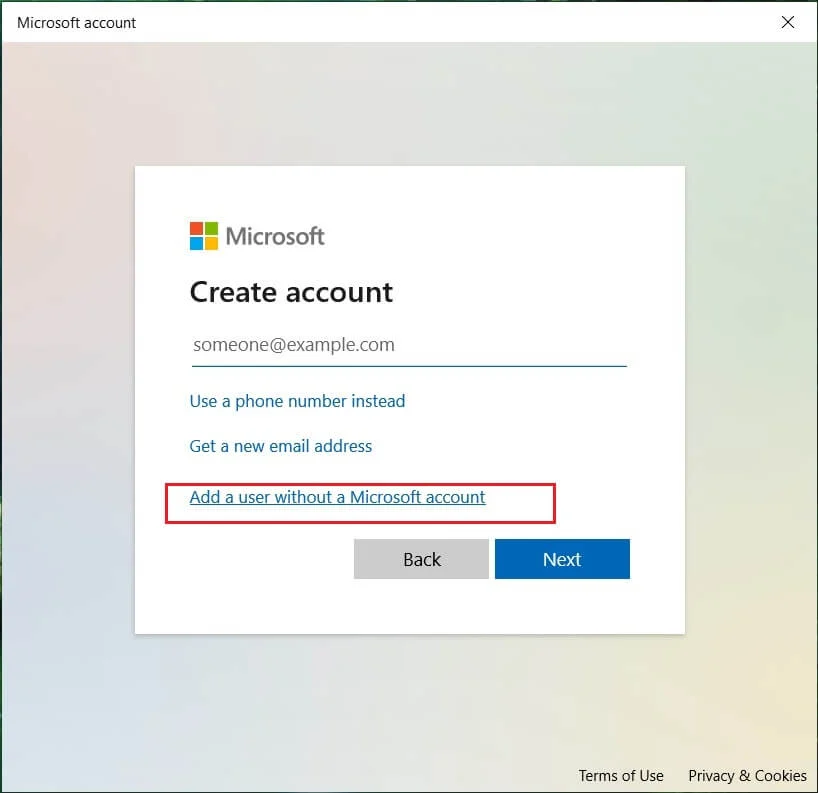
5. Ahora escriba el nombre de usuario y la contraseña de la nueva cuenta y haga clic en Siguiente.
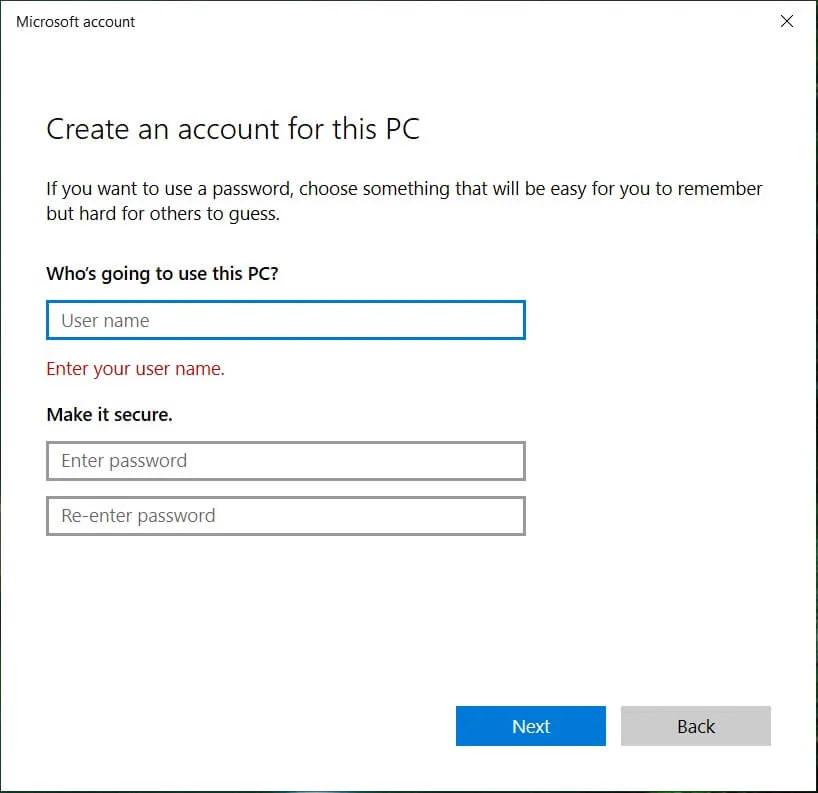
6. Abra el menú Inicio y verá el icono del otro usuario.
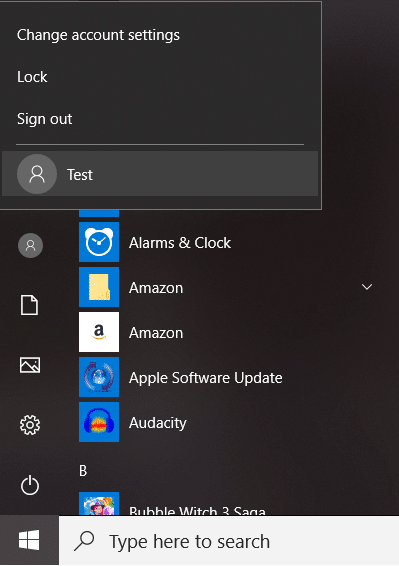
7. Cambie a esa cuenta de usuario e intente abrir la Calculadora.
Inicie sesión en esta nueva cuenta de usuario y vea si la Calculadora funciona o no. Si puede solucionar con éxito el problema de que la calculadora no funciona en esta nueva cuenta de usuario, entonces el problema estaba en su cuenta de usuario anterior, que podría haberse dañado.
Método 7: use una aplicación de terceros
Si nada funciona para usted, entonces puede descargar una aplicación de calculadora de terceros. Esta calculadora funcionará bien como la calculadora de Windows 10. Para descargar varias aplicaciones de Calculadora, puede visitar este enlace y descargar la aplicación.
Recomendado:
- ¿Por qué necesita deshabilitar el inicio rápido en Windows 10?
- Cómo actualizar los controladores de dispositivos en Windows 10
- Solucionar el error de pantalla azul de la muerte en Windows 10
- 6 formas de acceder al BIOS en Windows 10
Espero que este artículo haya sido útil y que ahora pueda arreglar fácilmente la calculadora que no funciona en Windows 10 , pero si todavía tiene alguna pregunta sobre este tutorial, no dude en hacerla en la sección de comentarios.
